Liste de contrôle : 10 choses à ajouter à votre pied de page sur le site WordPress
Publié: 2021-08-27Chaque concepteur de site Web sait à quel point il est important de faire bon usage de votre pied de page. Comme il s'agit généralement de la dernière chose que vos visiteurs voient, il contient une valeur spéciale que vous ne pouvez pas remplacer par d'autres éléments du site Web . Mais, malheureusement, il n'est pas toujours facile de décider comment utiliser votre pied de page et quel contenu y placer. Donc, dans cet esprit, nous allons vous donner 10 choses à ajouter à votre pied de page sur le site WordPress.
Choses à ajouter à votre pied de page sur le site WordPress
Si vous êtes complètement nouveau dans la conception de sites Web, le pied de page est la zone qui apparaît sous le contenu standard de votre site Web. La plupart des sites Web font bon usage de l'en-tête (la partie supérieure de votre site Web) et du pied de page, car ils sont la première et la dernière chose que vos utilisateurs verront. Dans cet esprit, il est important de choisir le bon contenu à placer dans votre pied de page . Voici quelques options que vous pouvez prendre en considération.
Images
Commençons par quelque chose de simple. À savoir, si vous gérez un site Web à but non lucratif et que vous souhaitez simplement présenter votre contenu, vous pouvez envisager d'ajouter une image en tant que pied de page. Les images ont tendance à invoquer des sentiments . Et une bonne image peut donner à votre contenu la sensation nécessaire pour que le spectateur l'apprécie encore plus.
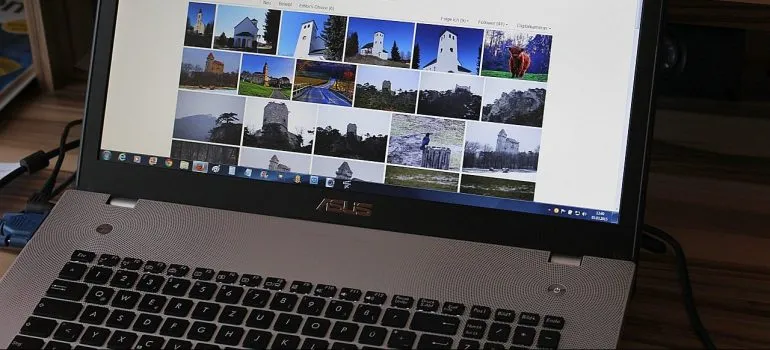
Pour ajouter une image à votre pied de page, vous n'avez pas besoin de faire grand-chose. Rendez-vous simplement sur la page Apparence -> Widgets et sélectionnez Image Widget . Une fois que vous l'avez fait, faites-le glisser et déposez-le dans la zone de pied de page.
Liens
Passons maintenant aux options les plus courantes pour lesquelles les sites Web optent. Les liens internes sont un choix courant pour le contenu du pied de page car ils facilitent la navigation. Vous pouvez choisir de lier votre page de blog, ainsi que Contact, À propos de nous ou d'autres pages dont vos utilisateurs pourraient avoir besoin. Pour ajouter des liens, vous allez d'abord dans Apparence -> Menus. Ensuite, vous cliquez sur le lien "Créer un nouveau menu". Une fois que vous avez entré le nom, cliquez sur le bouton Créer un menu. Comment vous pouvez sélectionner les éléments que vous souhaitez ajouter au menu. Une fois que vous avez terminé, cliquez sur le bouton Enregistrer le menu.
Après avoir créé votre menu, dirigez-vous vers Apparence -> Widgets. Là, vous pouvez ajouter le widget Menu de navigation au pied de page (similaire au widget Image).
Code
Le moyen le plus simple et le plus fiable d'ajouter du code à votre pied de page consiste à utiliser le plug-in Insert Headers and Footers . Une fois que vous l'avez installé et activé, allez dans Paramètres -> Insérer des en-têtes et des pieds de page. Dans la zone Scripts dans le pied de page, vous pouvez coller votre extrait de code. N'oubliez pas de cliquer sur le bouton Enregistrer pour enregistrer les modifications.
Lien politique de confidentialité
Selon le type de site Web que vous utilisez et l'endroit où vous vous trouvez, vous pourriez être soumis à certaines règles de confidentialité . Pour respecter ces lois sur la protection de la vie privée, les propriétaires de sites Web ajoutent généralement une page de politique de confidentialité et placent un lien vers celle-ci dans le pied de page. Sachant cela, WordPress a rendu assez facile la création et l'ajout d'une page de politique à votre pied de page.

La première chose à faire est de vous diriger vers la page Paramètres -> Confidentialité. Là, vous aurez déjà un brouillon disponible. Vous pouvez choisir de l'utiliser tel quel ou de le modifier selon vos besoins. Après cela, vous devrez ajouter plus d'informations sur votre politique de confidentialité et publier la page. Une fois que vous avez fait cela, il est assez simple d'ajouter la page à votre pied de page.

Date du droit d'auteur
L'ajout d'une date de copyright est assez courant pour les sites Web, surtout s'ils ont déjà dû gérer des doublons. Pour ce faire, vous devez simplement vous diriger vers Apparence -> Personnaliser et rechercher le paramètre de pied de page. Ensuite, vous devez créer le symbole de copyright en ajoutant du texte au format suivant :
- &copie; Droits d'auteur 2016-2021. Tous les droits sont réservés.
Une fois cela fait, n'oubliez pas de publier les changements de thème pour qu'ils prennent effet. N'oubliez pas que vous devrez mettre à jour la date chaque année.
Boutons sociaux
Tout d'abord, installez et activez le plugin Social Icons Widget . Une fois que vous l'avez fait, allez à la page Apparence -> Widgets. Là, vous pouvez ajouter le widget Icônes sociales à votre zone de pied de page.
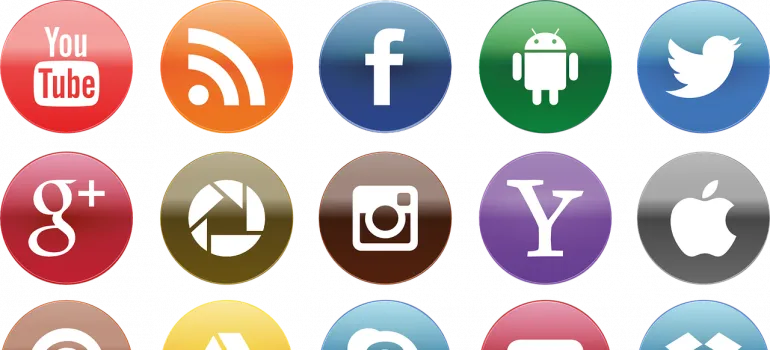
Numéro de téléphone
Installez le plug-in du bouton d'appel WP . Une fois que vous l'avez fait, rendez-vous sur la page Paramètres -> Bouton d'appel WP. Là , vous devez d'abord définir le "Statut du bouton Appeler maintenant" sur actif. Une fois que vous avez fait cela, vous pouvez ajouter le numéro de téléphone et choisir si vous souhaitez également ajouter le bouton d'appel.
Flux Instagram
En plus des images, votre flux Instagram peut être un avantage considérable pour votre pied de page. Pour l'ajouter, vous devez d'abord installer et activer le plugin Smash Ballon Instagram Feed . Une fois que vous avez fait cela, dirigez-vous vers le flux Instagram -> Paramètres et cliquez sur le bouton "Connecter un compte Instagram". Suivez simplement les instructions à l'écran pour connecter votre compte Instagram. Après avoir fait cela, rendez-vous sur la page Apparence -> Widgets et ajoutez le widget de flux Instagram.
Barre de pied de page collante
Est-ce que l'affichage de notifications ou d'offres spéciales dans la zone de pied de page est une bonne idée ? Ensuite, vous devez utiliser une barre de pied de page collante. Pour rendre cela possible , vous devez utiliser OptinMonster . Une fois que vous avez créé un compte, l'avez installé et activé, dirigez-vous vers OptinMonster -> Paramètres. Là, vous devez cliquer sur le bouton "connecter un compte existant". Après l'avoir connecté, rendez-vous sur la page OptinMonster -> Campagnes. Là, vous devez cliquer sur le bouton "Ajouter un nouveau" ou "Créer votre première campagne". Dans l'écran suivant, choisissez la "barre flottante" pour votre type de campagne. Ce faisant, vous accéderez au générateur de campagne OptimMonster. Comme il s'agit d'un glisser-déposer, il est assez simple d'ajouter la barre de pied de page collante à votre site Web.
Formulaire de contact
La dernière des choses à ajouter à votre pied de page sur le site WordPress que nous allons parcourir est les formulaires de contact. Ici, vous devez installer le plugin WPForms . Une fois que vous l'avez fait, dirigez-vous vers la page WPForms -> Ajouter un nouveau pour créer votre formulaire de contact. Après l'avoir créé, rendez-vous sur la page Apparence -> Widgets. Là, vous pouvez ajouter le widget WPForms à la zone de pied de page.
